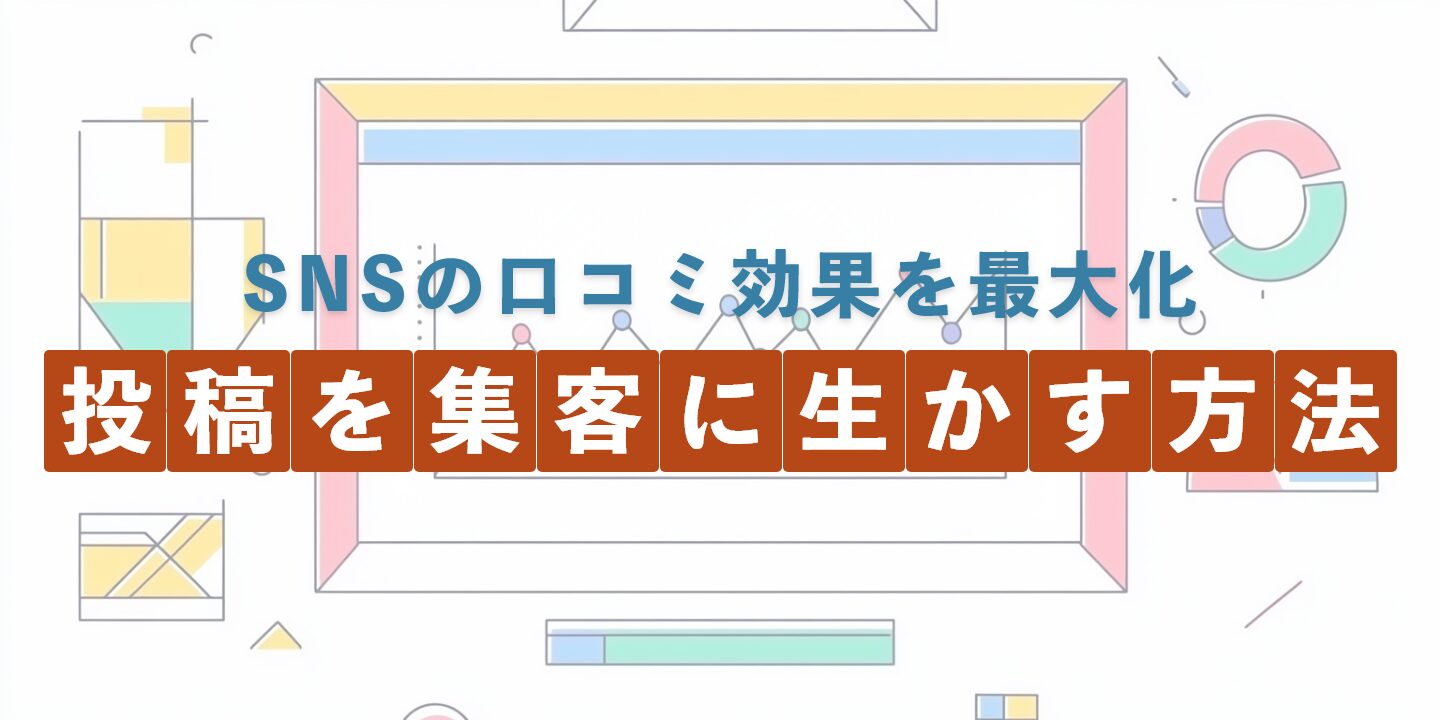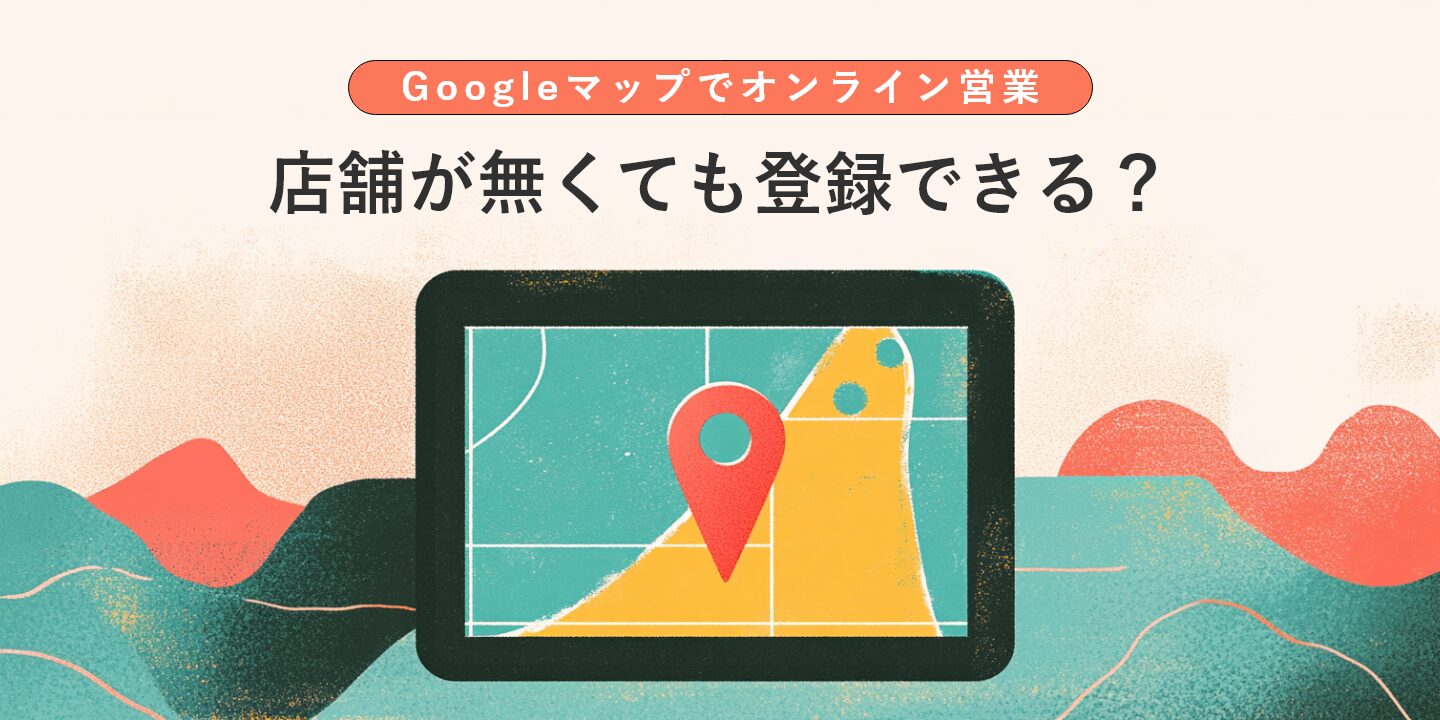Blog お役立ちブログ
自分で作ったホームページがダサいと言われたときの改善策

はじめに
中小企業の経営者や担当者が、自分でホームページを制作するケースは少なくありません。コストを抑えたり、外注しなくてもある程度自由に更新できたりとメリットはありますが、一方で「デザインがダサい」「素人感が抜けない」と指摘されることも。周囲からの厳しい声を受けて、落ち込んでしまう方も多いでしょう。しかし、必ずしも高額な制作費用を払って完全外注しなければならないわけではありません。正しい基礎とポイントを押さえれば、初心者でも見栄えの良いホームページへと改善できます。本記事では、具体的な改善策や運用のヒントを詳しく解説します。
「ダサい」と言われる主な原因
まず「ダサい」という評価には、どのような要素が含まれているのでしょうか。漠然とした指摘に聞こえますが、実はある程度共通した原因があります。
- 色彩やフォントがバラバラ
統一感のない配色やフォントの選択は、素人感を強調しがちです。複数の色を無計画に使っていると、ごちゃついた印象を与えます。 - レイアウトが不安定・煩雑
文字や画像が整列していない、行間が詰まりすぎて読みづらい、レイアウトがバランスを欠いていると、ユーザーは疲れます。 - 画像の解像度やサイズ感が合っていない
低解像度の画像や、縦横比が狂った画像を無理やり載せていると、素人っぽい印象が強まります。 - 必要な情報がどこにあるのか分からない
導線が整理されておらず、見たい情報にすぐアクセスできない場合、ユーザー体験は悪化します。 - コンテンツの質や量が不十分
デザインだけでなく内容も薄いと、「このサイトは大丈夫か?」と不信感を招きかねません。 - 動線や目的が曖昧
問い合わせを増やしたいのか、商品を見せたいのか、採用情報を伝えたいのか、目的が曖昧だと全体の構成が散漫になりがちです。
これらのポイントが複数組み合わさると、総合的に「ダサい」と受け止められてしまいます。次のセクションでは、これらの原因を解消するための基本的な改善ステップを見ていきましょう。
改善の基本ステップ
ホームページのデザインや内容を改善するには、段階を踏むことが大切です。闇雲に作り直しても方向性が定まらず、また「ダサい」と言われてしまうかもしれません。以下の流れを念頭に置きましょう。
- 現状分析
- サイト構成・デザイン・掲載内容を洗い出し、「どこが問題か」を客観的に把握します。
- 目的とターゲットの明確化
- 企業サイトなら、商品・サービスの魅力を伝えたいのか、採用情報を強化したいのかなど。目的をはっきりさせます。
- デザインとコンテンツの方向性を定義
- カラーやフォントの統一ルール、写真やイラストのテイストなどを決めます。
- 優先度の高い部分から修正
- まずはトップページやお問い合わせページ、製品一覧ページなど、アクセスや重要度の高いページを中心に改善します。
- 全体的なレイアウト調整
- 統一感のあるレイアウトを目指し、視覚的なバランスを整えます。
- 継続的な運用と評価
- 完成後も定期的にアクセス状況やユーザーの反応をチェックし、必要に応じて修正を重ねます。
これらを一度にすべて行うのは大変なので、最優先の課題から着手するのがコツです。
デザイン面の具体的な改善策
ホームページ全体の“見た目”を洗練させるために、押さえておきたいポイントは大きく分けて配色・フォント・レイアウト・画像選定です。以下、それぞれの注意点と改善方法を解説します。
配色
- 色数を抑える:ベースカラー1色、アクセントカラー1~2色の合計2~3色に絞ると統一感が出やすいです。
- 企業カラーを活かす:コーポレートカラーや既存のロゴに合う色をベースに選びましょう。
フォント
- 読みやすさ重視:極端に装飾の多いフォントは避け、見出しと本文フォントを分ける場合も統一感を優先する。
- サイズと行間の調整:文字が小さすぎる、行間が詰まっていると可読性が落ちます。
レイアウト
- 余白(ホワイトスペース)の活用:文字や画像を詰め込みすぎず、余白をしっかり取ると洗練された印象に。
- 情報のグルーピング:関連する内容をブロックごとにまとめ、見出しで区切ります。
画像選定
- 解像度を適切に:画像がぼやける、サイズが合っていないなどは素人感を強調します。
- 使いすぎに注意:全体のバランスを見ながら、必要最小限の画像で魅力を伝えるのが理想です。
コンテンツ面の具体的な改善策
デザインだけ整えても、中身が薄かったり情報が分かりづらかったりすると、結局「ダサい印象」は拭えません。以下に示すコンテンツ面での工夫を取り入れてみましょう。
1. 目的別の情報整理
- 製品やサービスの説明:ユーザーが知りたい「特徴」「メリット」「使用例」を簡潔にまとめます。
- 会社情報・理念:信頼感を高めるために「会社の方針」「これまでの実績」などを明確に示します。
2. 読者目線の見出し設定
- 「●●とは?」「●●を選ぶ理由」「●●するためのステップ」など、疑問を想定した見出しを用意すると、読み手が情報を探しやすくなります。
3. 分かりやすい文章
- 箇条書きや短い段落で情報を整理。
- 専門用語を使う場合は、必ず補足や説明を入れて初心者でも読みやすくします。
4. 適切な画像や事例
- 実際の使用例や導入事例など、文章だけでは伝わりにくいところをビジュアルで補強します。
- モノづくり企業なら制作風景など、サービス業ならスタッフの作業風景などを載せると親近感を高められます。
運用・更新のポイント
せっかくリニューアルしても、そのまま放置してしまえば、また古臭いままになってしまいます。運用や更新のコツを押さえましょう。
- 定期的な見直し
- 季節やトレンド、製品ラインナップの変更などに合わせて、トップページのバナーや写真を更新します。
- ユーザーの反応を把握
- どのページがよく見られているのか、どんな検索ワードで来ているかを確認し、ニーズに合わせて調整を行いましょう。
- 小さな修正を繰り返す
- 一度に大きく改修すると負担が大きいので、気づいた点を少しずつ修正しながら常に最新の状態を保つことが大切です。
よくあるデザインの失敗例と改善策
| 失敗例 | 改善策 |
|---|---|
| 複数の派手な色をランダムに使用して、画面がチカチカする | ベースカラーとアクセントカラーを決め、色数を2~3色に絞る |
| 文字が小さく行間も詰まっており、非常に読みづらい | 本文は適切な文字サイズ(例:14px〜16px程度)、行間は1.5倍程度を基準に設定 |
| 写真の解像度が低く、ぼやけた画像をそのまま掲載 | 適切な解像度で撮影・加工し、縦横比が崩れないように調整 |
| ページごとにフォントや配色がバラバラ | 共通のスタイルシートを設け、全ページで統一する |
| 一画面に文章が長々と続き、読むのが苦痛 | 見出しや箇条書きを活用し、要点をコンパクトにまとめる |
色彩とフォント選びの基礎
| 項目 | ポイント |
|---|---|
| ベースカラー | 企業のコーポレートカラーやロゴの色に合わせ、全体の雰囲気を決める |
| アクセント色 | 強調したい部分やボタンなど、行動につなげたい要素に使用すると効果的 |
| フォント選び | 見出しと本文でフォントを変えつつも、ブランドイメージに沿った類似性のある書体を選ぶ |
| フォントサイズ | 見出しは大きめ、本文は14~16pxを基準。行間は1.5倍程度で読みやすさを確保 |
| 色のトーン | 同系色でトーンを合わせると統一感が出やすい。補色の場合は配分量に注意し、強調箇所に限定する |
初心者が取り組みやすい改善手順
| 手順 | 内容 | ポイント |
|---|---|---|
| 1 | 目的を明確化し、リニューアルのゴールを決める | 「問い合わせを増やす」「ブランド認知を高める」などを具体的に設定 |
| 2 | 現状サイトをチェックして、問題点をリストアップ | デザイン・コンテンツ・導線など多角的に洗い出す |
| 3 | 色・フォント・レイアウトなどデザインルールを決める | 企業のイメージやターゲットに合わせ、統一感を意識する |
| 4 | トップページや主要ページから順に修正・更新 | 全てを一気にやろうとせず、アクセス数や重要度の高いページを優先 |
| 5 | 必要に応じて画像を差し替えたり、テキストをリライト | 新しい写真や具体的な事例などを追加すると鮮度が保てる |
| 6 | 動線チェックとテスト公開を行い、問題がなければ反映 | リンク切れやレイアウト崩れ、表示速度などを確認 |
| 7 | 公開後も定期的にアクセス状況や問い合わせ数などをモニタリング | 評価結果を基にさらに改善を行うサイクルを回す |
まとめ
自作したホームページが「ダサい」と言われてしまうと、少なからずショックを受けるものです。しかし、デザインの基礎やコンテンツの整理方法を理解し、段階的に手を加えていけば、格段に見栄えや使い勝手を向上させることは十分可能です。特に、配色・フォント・レイアウトなどの視覚的統一感や、目的に合わせたページ構成・内容充実は、ホームページ全体の印象を大きく左右します。小さな修正の積み重ねでも、着実に印象は良くなっていくはずです。
何をどう直すか迷っている場合は、まずは「優先度の高いページの改善」から始めてみましょう。そして、デザインのルールやコンテンツの方向性をひとつずつ確立していくことで、初心者の方でも十分に洗練されたホームページを作り上げられます。最終的には、継続的な運用と定期的な見直しが“ダサさ”を払拭し、“信頼される企業サイト”へと成長させる鍵です。